Fungsi TIMEVALUE: Kegunaan, Contoh, dan Tutorial di Microsoft Excel
Fungsi TIMEVALUE pada Microsoft Excel digunakan untuk mengkonversi teks yang menunjukkan waktu menjadi nilai desimal atau format waktu yang dikenal oleh Excel.
Angka desimal yang dikenal sebagai format waktu pada Excel adalah nilai yang dimulai dari 0,00 (nol) sampai 0,999888426. Nilai 0,00 menyatakan jam 0:00:00 atau 12:00:00 AM, sedangkan 0,999888426 menyatakan jam 23:59:59 atau 11:59:59 PM.
Fungsi ini membantu Anda untuk mendapatkan data tanggal dan waktu atau waktu saja dari sumber lain namun dalam bentuk teks. Untuk dapat diolah dengan fungsi-fungsi tanggal dan waktu pada Excel tentunya teks waktu tersebut harus diubah ke dalam format waktu yang dikenal oleh Excel.
Sintak fungsi TIMEVALUE pada Microsoft Excel adalah sebagai berikut:
=TIMEVALUE(TeksWaktu)
Keterangan:
TeksWaktu pada TIMEVALUE berupa bentuk teks langsung atau referensi cell yang menyatakan waktu dalam salah satu format waktu Microsoft Excel.

Berikut adalah contoh dan cara memasukkan fungsi TIMEVALUE ke dalam bentuk Excel.
1. Buka Microsoft Excel
2. Masukkan contoh data berikut ini ke dalam cell Excel
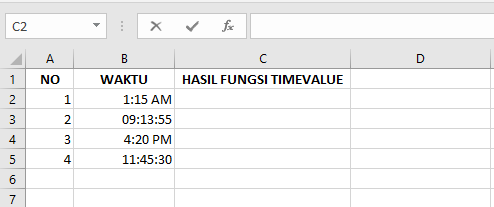
3. Masukkan rumus =TIMEVALUE(“01:15 AM”) di formula bar cell C2 kemudian klik enter
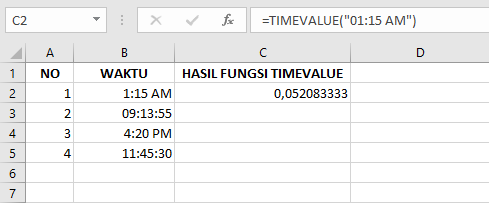
Hasilnya adalah 0,052083333
4. Masukkan rumus =TIMEVALUE(“09:13:55”) di formula bar cell C3 kemudian klik enter
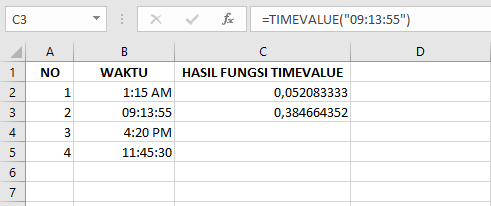
Hasilnya adalah 0,384664352
5. Masukkan rumus =TIMEVALUE(“04:20 PM”) di formula bar cell C4 kemudian klik enter
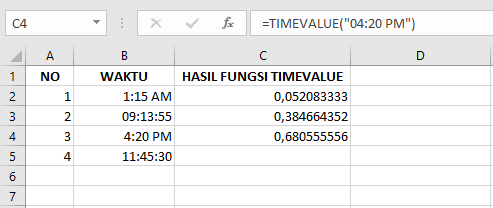
Hasilnya adalah 0,680555556
6. Masukkan rumus =TIMEVALUE(“11:45:30”) di formula bar cell C5 kemudian klik enter
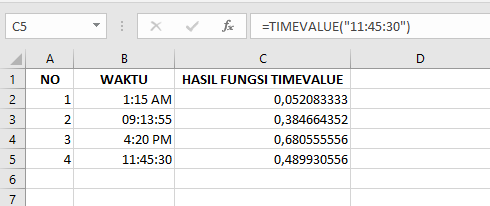
Hasilnya adalah 0,489930556
7. Selesai
Itulah penjelasan fungsi TIMEVALUE di Microsoft Excel. Semoga informasi ini bermanfaat untuk Anda.
*Penulis: Nabila Salsa Bila
Posting Komentar untuk "Fungsi TIMEVALUE: Kegunaan, Contoh, dan Tutorial di Microsoft Excel"
Jangan lupa tinggalkan komentar, jika konten ini bermanfaat. Terima kasih.